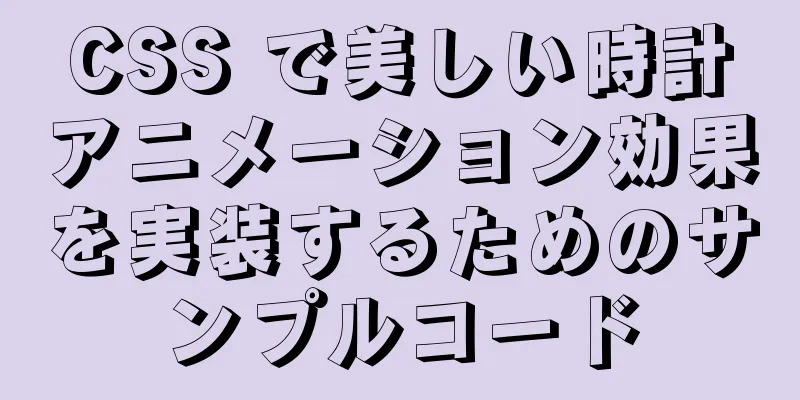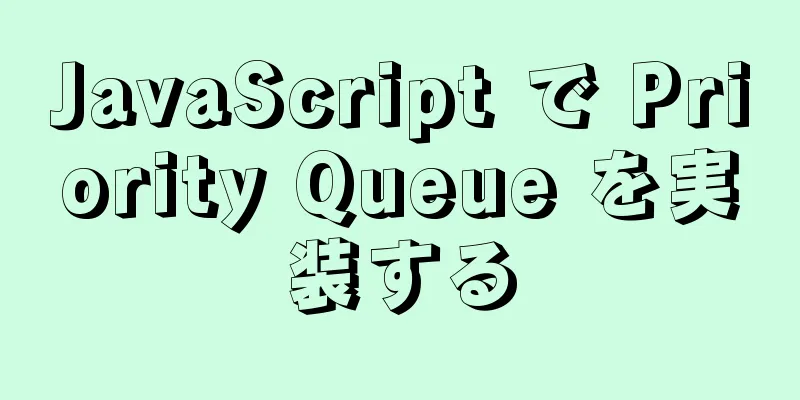Windows 環境に mysql-8.0.11-winx64 をインストールする際に発生する問題を解決する

|
MySQL インストール パッケージをダウンロードします。mysql-8.0.11-winx64 をダウンロードし、インストールするディレクトリに解凍してから、環境を設定します (Windows 環境で、Mac ではまだ試していません)。 1. まず、環境を設定します。このコンピューターを右クリック -> プロパティ -> システムの詳細設定 -> 環境変数 -> パス -> 新規の順に選択し、独自のパスを追加します (例: my ディレクトリ: F:\mysql\mysql-8.0.11-winx64)。さらに、解凍した圧縮パッケージに my.ini ファイルまたは my-default.ini ファイルがあるかどうかを確認する必要があります。ない場合は、ルート ディレクトリに書き込む必要があります。デフォルトの設定情報は次のとおりです。 すべての設定項目を表示するには、https://dev.mysql.com/doc/refman/8.0/en/mysqld-option-tables.html を参照してください。 [mysqld] # ポート 3306 を設定 port=3306 # mysqlのインストールディレクトリをbasedir=F:\mysql\mysql-8.0.11-winx64に設定します # MySQL データベース データの保存ディレクトリを設定します (このディレクトリは後でコマンドによって生成されるため、手動で書き込む必要はありません) データディレクトリ=F:\mysql\mysql-8.0.11-winx64\Data # 許可される最大接続数 max_connections=200 # 許容される接続失敗の回数。これは、誰かがこのホストからデータベースシステムを攻撃しようとするのを防ぐためです。max_connect_errors = 10 # サーバーが使用するデフォルトの文字セットは UTF8 です 文字セットサーバー=utf8 # 新しいテーブルを作成するときに使用されるデフォルトのストレージエンジン default-storage-engine=INNODB # デフォルトでは、認証には「mysql_native_password」プラグインが使用されます。default_authentication_plugin=mysql_native_password [mysql] # mysqlクライアントのデフォルトの文字セットをdefault-character-set=utf8に設定します [クライアント] # MySQL クライアントがサーバーに接続するために使用するデフォルトのポートを設定します。ポート = 3306 デフォルトの文字セット=utf8 2. 次にターミナルを開き、window+rを押してcmdと入力してターミナルを開き、パスに切り替えて、mysqld --initializeコマンドを実行して現在の環境を確認します。エラーがなければ、ディレクトリを開くとルートディレクトリにデータフォルダが表示されます。すべて正常です。
この手順では、「vcruntime140.dll が見つからないため、コードの実行を続行できません。プログラムを再インストールすると、この問題が解決する可能性があります。」などのエラー メッセージが表示される場合があります。これは、コンピューターに必要なファイルがいくつか不足していることを意味します。この時点で、コントロール パネルを開いて、C++ 2015 の特定の情報を表示する必要があります。
私の問題は、以前は x64 ビット C++ がなかったため、ファイルが見つからないことです。ファイルがある場合は、[アンインストール] をクリックしてください。修復するように求められます。[修復] をクリックします。完了したら、ターミナルでコマンドを入力できます。 データベースを初期化する
このとき、次のエラーが表示されますが、これはすでにデータディレクトリが存在することを意味します。削除してください。
上記のコマンドを再度実行すると、ユーザーの初期パスワードが出力されます。@localhost:XXXXXX はデフォルトのパスワードです。覚えておく必要があります。覚えていない場合は、後で生成されたデータファイルを削除して、再度生成してください。
3. 次に、サービスをインストールします。mysqld --install [サービス名]。サービスが 1 つしかない場合は、デフォルトの mysql を空白のままにできます。サービスが複数ある場合は、特定のサービス名 XXXX を記述できます。Enter キーを押すと、定義されたサービスのインストール/削除に関するエラーが再度発生します。これは、cmd が管理者として実行されていないためです。管理者として cmd を再度実行してください。サービスが正常にインストールされましたと表示されたら、サービスがインストールされていることを意味します。 F:\mysql\mysql-8.0.11-winx64\bin>mysqld --install サービスが正常にインストールされました。 4. サービスを開始し、コマンド「net start mysql」を実行します。サービスが正常に開始されたことがわかります。 F:\mysql\mysql-8.0.11-winx64\bin>ネットスタートmysql MySQL サービスを開始しています。 MySQL サービスが正常に開始されました。 5. パスワードとパスワード認証プラグインを変更する MySQLインストールディレクトリのbinディレクトリでコマンドを実行します: mysql -u root -p F:\mysql\mysql-8.0.11-winx64\bin>mysql -u ルート -p パスワードを入力してください: ******* エラー 1045 (28000): ユーザー 'root'@'localhost' のアクセスが拒否されました (パスワード使用: YES) この時点で、パスワードを再生成し、データ ディレクトリを削除し、mysqld --initialize --console を実行する必要があります。 F:\mysql\mysql-8.0.11-winx64\bin>mysqld --initialize --console 2018-10-29T10:04:23.337650Z 0 [システム] [MY-013169] [サーバー] F:\mysql\mysql-8.0.11-winx64\bin\mysqld.exe (mysqld 8.0.11) プロセス 7928 としてサーバーの初期化が進行中です 2018-10-29T10:05:19.210237Z 5 [注記] [MY-010454] [サーバー] root@localhost の一時パスワードが生成されました: RXZG!fJR2Ly+ 2018-10-29T10:06:00.603070Z 0 [システム] [MY-013170] [サーバー] F:\mysql\mysql-8.0.11-winx64\bin\mysqld.exe (mysqld 8.0.11) サーバーの初期化が完了しました mysql -u root -p を再度実行し、パスワードを入力します (パスワードの前後にスペースがないことに注意してください)。関連情報が出力されます。
ユーザー パスワードを変更するには、MySQL で次のコマンドを実行します: ALTER USER 'root'@'localhost' IDENTIFIED WITH mysql_native_password BY 'new password';。次の状況が表示されたら、パスワードが正常に変更されたことになります。 mysql> ALTER USER 'root'@'localhost' が '5502yulijian.' によって mysql_native_password で識別されます。 クエリは正常、影響を受けた行は 0 行 (0.17 秒) データベースを表示します。(';' を追加する必要があります)
それでおしまい。 要約する 上記は、Windows 環境で mysql-8.0.11-winx64 をインストールする際に発生する問題の解決方法についてご紹介したものです。お役に立てれば幸いです。ご質問がございましたら、メッセージを残していただければ、すぐに返信いたします。また、123WORDPRESS.COM ウェブサイトをサポートしてくださっている皆様にも感謝申し上げます。 以下もご興味があるかもしれません:
|
<<: JavaScriptはフォームデータの非同期送信を実装します
>>: Tomcat のセッションと Cookie の詳細な説明
推薦する
MySQLにおけるSQLの実行順序についてのちょっとした質問
今日、仕事中に左結合に関するSQLの問題に遭遇しました。後で解決しましたが、この問題を通じてSQLの...
Dockerfile の一般的なコマンドの概要
構文の構成: 1 注釈情報2 コマンド --- パラメータ [通常は大文字 | 実際には大文字と小文...
VMwareがLinuxシステムをインストールして起動した後に黒い画面が表示される問題を解決する
1. 設置環境1. HUAWEI mate x CPU i5 82500u、8g メモリ、独立グラフ...
localStorageの有効期限を設定するいくつかの方法
目次問題の説明1. 基本的な解決策2. 中間的な解決策3. 高度なソリューション4. ハードコアソリ...
HTML チュートリアル: HTML 水平線分
<br />このタグを使用すると、画面上に水平線を表示して、ページのさまざまな部分を区切...
シンプルな商品スクリーニング機能を実現するjs
この記事の例では、商品スクリーニング機能を実装するためのjsの具体的なコードを参考までに共有していま...
ウェブフロントエンドに対する一般的な攻撃とその防止方法
ウェブサイトのフロントエンド開発で発生するセキュリティ問題は、クライアントブラウザで実行されるコード...
MySQLインデックスとは何ですか?わからない場合は聞いてください
目次概要二分木からB+木へクラスター化インデックス非クラスター化インデックスジョイントインデックスと...
ブラウザのキャッシュを防ぐために、js または css の後に ?v= バージョン番号を追加します。
コードをコピーコードは次のとおりです。 <span style="font-size...
JenkinsのLinuxインストール手順と各種問題解決(ページアクセス初期化パスワード)
1. Java環境jdk1.8を準備するJavaがインストールされているかどうかを確認します。イン...
MySQL で固定されていない位置から文字列要素を抽出する方法
序文注: テストデータベースのバージョンはMySQL 8.0ですテストデータ: テーブルzqs(id...
Vueでルーティング権限を動的に設定する主なアイデア
以前、インターネット上で動的ルーティング設定をいくつか見たことがありましたが、現在のプロジェクトとは...
DockerはClickHouseをインストールし、データテストを初期化します
クリックハウスの紹介ClickHouse は、SQL クエリを使用して分析データ レポートをリアルタ...
MySQLの大文字と小文字の区別によって発生する問題の分析
MYSQLは大文字と小文字を区別します言葉を見れば信じられます。タイトルを見れば内容がわかります。 ...
JavaScript Canvas で三目並べゲームを実装
この記事では、JavaScript Canvasで三目並べゲームを実装するための具体的なコードを参考...